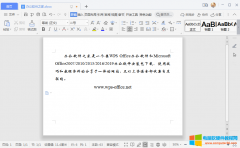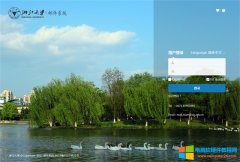行间距是控制段落中行与行之间的距离,不同种类的文档应有不同的行间距,数值越大,行与行之间的间隔就越大,反之,则相反。那么,wps行间距如何设置? WPS行间距设置步骤 第一......
Excel数据源引用到另一个表(Excel数据源需要打开才能更新)
在一个Excel工作簿中创建报表或数据分析时,如果你有多个Excel工作簿需要共享数据,可以使用数据源引用功能将一个工作簿中的数据引用到其他工作簿中。这样,当源工作簿中的数据发生变化时,其他工作簿中引用的数据也会自动更新,确保数据的一致性和准确性。本文将为大家介绍如何将Excel数据源引用到另一个表,为什么Excel数据源需要打开才能更新,帮助您更好地应对数据处理工作。
一、Excel数据源引用到另一个表
使用数据源引用功能,可以将数据集中管理,并在多个工作簿中共享和使用。这样,你只需在源数据中进行修改和更新,而无需逐个修改每个引用数据的地方,大大提高了工作效率。下面我们来介绍一下Excel数据源引用到另一个表的操作步骤。
首先,我们打开目标表格,选中你希望引用数据的单元格并在目标表格中输入等号(即:“=”)。
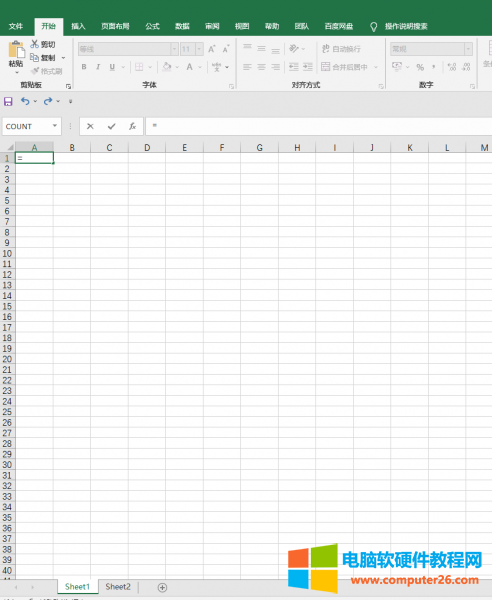
图1:选中希望引用数据的单元格并输入等号
接着,切换到源表格,选中你希望引用的数据范围。
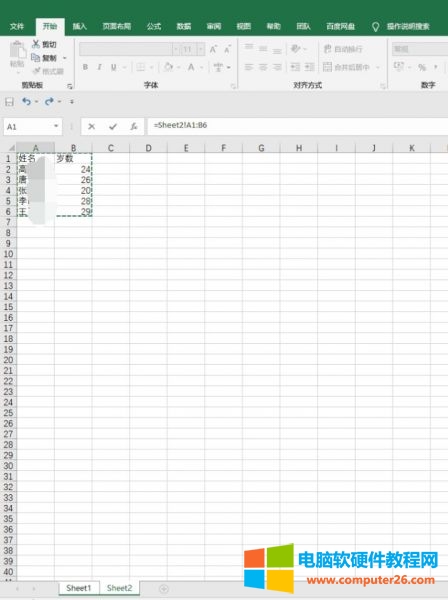
图2:选中你希望引用的数据范围
最后,按下回车键,完成引用。
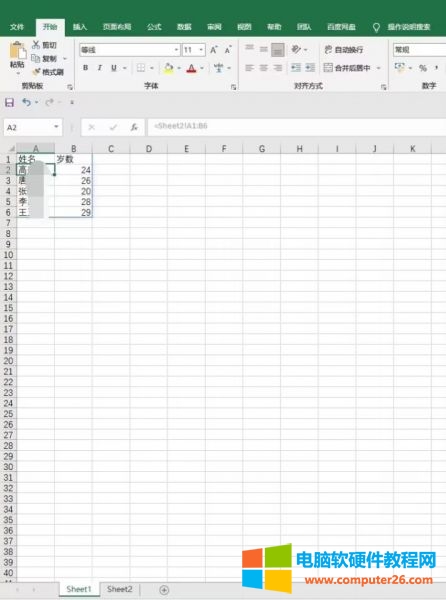
图3:完成引用
二、Excel数据源需要打开才能更新
经过上面的步骤,目标表格中的数据就会引用源表格中的数据,并且在源表格更新后自动更新到目标表格中。然而,需要注意的是,如果源表格是另一个Excel文件,而不是当前打开的Excel文件,那么在更新数据之前,你需要确保源文件已经打开。否则,目标表格中的引用数据将不会更新。
Excel数据源需要打开才能更新的原因是为了确保数据的准确性和一致性。当你在一个Excel工作簿中引用另一个工作簿或工作表的数据时,Excel需要获取源数据的最新内容来更新引用数据。
当你打开一个Excel工作簿时,Excel会读取并加载工作簿中的数据到内存中。如果你在这个工作簿中引用了其他工作簿或工作表的数据,Excel会在打开时检查这些引用,并尝试获取源数据的最新内容。
如果源数据的工作簿没有打开,Excel无法直接访问和获取源数据。因此,为了确保引用数据的准确性,Excel要求你在更新引用数据之前先打开源数据的工作簿。
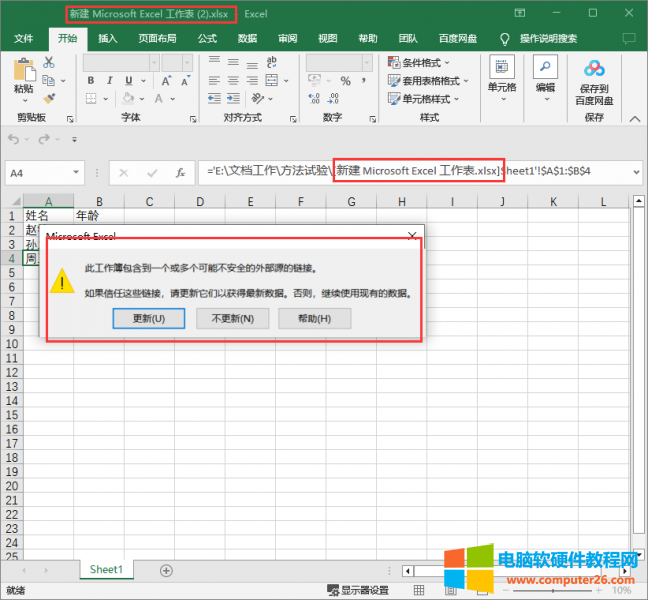
图4:更新引用数据前需打开源数据工作簿
通过打开源数据的工作簿,Excel可以读取最新的数据内容,并将其更新到引用数据中。这样,你就可以在使用引用数据时获得最新的数据,确保数据的一致性和准确性。
需要注意的是,如果你在更新引用数据之前没有打开源数据的工作簿,引用数据将保持上次更新时的状态,不会自动获取最新的数据。因此,为了保证数据的实时更新,确保在更新引用数据之前打开源数据的工作簿是非常重要的。
此外,为了确保引用数据的实时更新,你需要在更新引用数据之前打开源文件。如果源文件没有打开,引用数据将保持上次更新时的状态,不会自动获取最新的数据。
三、总结
本文介绍了Excel数据源引用到另一个表,Excel数据源需要打开才能更新。Excel是一款流行的电子表格软件,被广泛用于数据处理、计算和分析,并在各个领域中发挥着重要作用。数据源引用和需要打开才能更新的功能在Excel中具有重要的意义,可以提高数据的一致性和准确性,提高工作效率,实现多人协作和共享,简化数据分析和报告的过程。
标签: Excel数据源引用到另一个表Excel数据源需要打开才能更新
相关文章
- 详细阅读
- 详细阅读
-
Word能打开wps文件吗?详细阅读
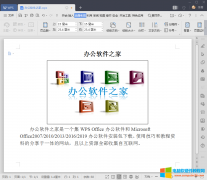
Word和WPS是现在主流的2大文字处理办公软件,对应文件的默认格式分别是.docx和.wps,那么,word能打开wps文件吗? 小编经过测试发现,用word打开的wps文件时,会使用兼容模式,打开和编辑......
2023-03-21 253 Word打开wps文件
-
Office2010破解版网盘+安装图解详细教程详细阅读
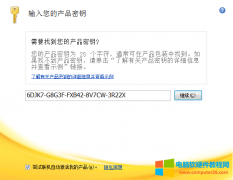
Office2010破解版是由微软推出的一个著名办公软件,相比较office2007版本而言有了显著的改进,提供了强大的数据分析和可视化功能,借助office2010免费版可以更为直观的表达想法,协作的......
2023-05-20 248 Office2010破解版
-
WPS怎么提取图片中的文字?详细阅读
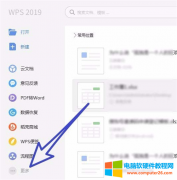
WPS办公软件除了可以编写文档、制作excel表格和PPT文档外,其实还有很多其他的实用的功能,比如提取图片中的文字。小编将详细介绍一下如何利用WPS2019提取图片中的文字。 第一步:打......
2023-03-16 230 WPS提取图片中的文字